

Por Nathan E. Malpass, Última atualização: October 18, 2018
Eu tenho um telefone que usei por alguns anos. Eu o uso para muitas coisas, como mensagens, navegação na web e bate-papo por vídeo. Eu também uso o WeChat no meu telefone. Agora que estou comprando um novo telefone, quero transferir meu histórico do WeChat do telefone antigo para o novo. Como eu faço isso?
~Usuário do WeChat
Tendo focado no desenvolvimento de software por vários anos, criamos uma ferramenta útil para usuários do Android.
Aqui esta uma sugestao: Baixar Backup e restauração de dados do Android FoneDog para mover o histórico do WeChat para o seu novo telefone. Caso você queira mover o histórico do WeChat sozinho, reunimos algumas ótimas soluções abaixo.
Parte I: IntroduçãoParte II: Movendo seu histórico do WeChat para um novo telefoneParte III: Movendo arquivos entre um telefone para outroParte IV: Conclusão
As pessoas também leramComo usar o Samsung Data Recovery grátisComo recuperar fotos excluídas da Galeria AndroidOs 5 principais softwares de backup da Samsung para PC em 2024 Download grátis
A vida útil de um telefone pode ser de apenas alguns anos. Assim, você pode estar depois de 1 a 3 anos, você pode estar à procura de um novo telefone. Quando você está mudando para um novo smartphone, por exemplo, uma coisa que você pode querer fazer é transferir todos os seus arquivos. Você também deseja garantir que seus aplicativos sejam mantidos intactos em seu novo telefone.
A transferência de arquivos de um telefone para outro é fácil. E, se você é um usuário do WeChat, transferir seu histórico de um telefone para outro também é como tirar doce de um bebê. Existem alguns métodos que você pode experimentar para transferir seu histórico do WeChat para um novo telefone. Mostraremos como neste artigo.

Tem dois métodos de mover o histórico do WeChat de um telefone antigo para um novo. O primeiro método envolve o uso de um recurso embutido chamado Migração de registro de bate-papo. O segundo método envolve Recurso de backup e restauração do WeChat Data Recovery. Vamos começar com o primeiro método abaixo.
A migração de log é um recurso integrado no WeChat. Aqui estão as etapas que você deve seguir para transferir o histórico do WeChat para um novo telefone:
Etapa # 1: vá para WeChat > Me > Configurações > Geral > Fazer backup e migrar bate-papos > Migrar bate-papos para outro dispositivo > Migrar todo o histórico do chat / Migrar o histórico parcial do chat
Passo #2: Pressione o botão chamado “Selecione o histórico de bate-papo. "
Passo #3: Escolha qualquer um dos históricos de bate-papo que você deseja ou pode escolher todo o histórico de bate-papo.
Passo #4: Pressione Pronto .
Passo #5: Use seu novo telefone e faça login na mesma conta no WeChat.
Passo #6: Seu primeiro telefone (telefone antigo) mostrará um código QR. Digitalize isso com seu novo telefone.
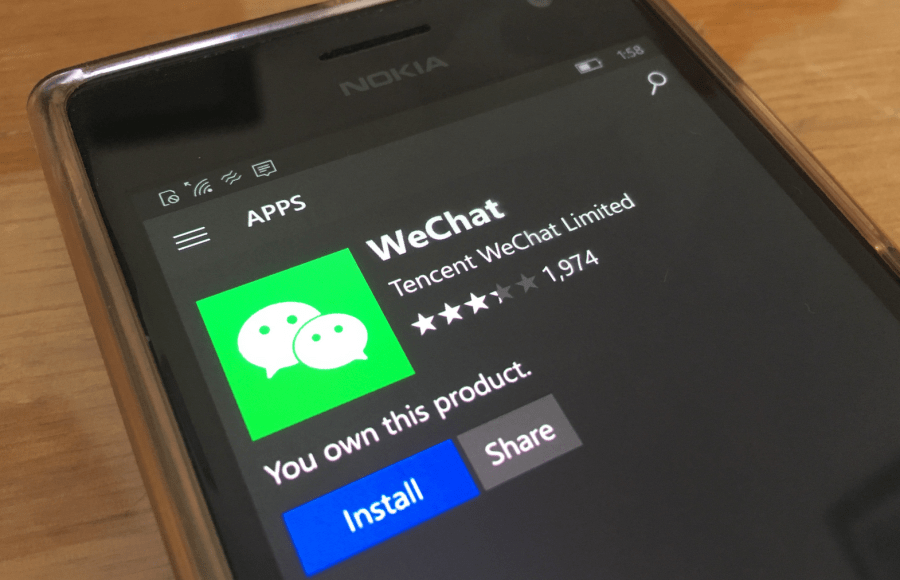
Para este método, utilizaremos o WeChat para Windows. Isso será usado em seu computador como uma ferramenta para transferir o histórico do WeChat.
Se você fez um backup do seu WeChat usando o recurso chamado Backup e restauração, poderá transferir seu histórico do backup para o novo telefone.
Passo #1: Faça login na sua conta no seu computador.
Etapa 2: clique Menu> Backup e Restauração.
Etapa 3: selecione Restaurar ao telefone.
Passo #4: Selecione algumas ou todas as conversas que você deseja restaurar.
Passo #5: Pressione o botão OK botão.
Passo #6: Seu novo telefone agora solicitará que você confirme a operação. aperte o Restaurar botão.
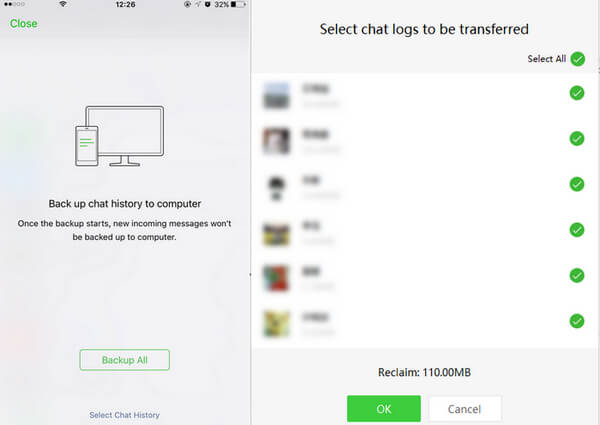
Mas e se você quiser mover muitos arquivos entre telefones? O que você deveria fazer? Bem, você deve seguir nosso guia abaixo:
Se você comprou um novo telefone e deseja transferir arquivos do seu telefone antigo para o novo, pode usar uma ferramenta como Backup e restauração de dados do Android do FoneDog. Aqui está o vantagens e funcionalidades desta ferramenta:
01 - Permite fazer backup de arquivos do seu dispositivo com apenas alguns cliques. Você pode até escolher quais arquivos fazer backup com seu recurso seletivo.
02 - Permite fazer backup de aplicativos e dos dados contidos nesses aplicativos.
03 - Permite visualizar os dados de backup e restaurá-los para qualquer tipo de dispositivo Android.
04 - Suporta aproximadamente mais de 8000 Dispositivos Android.
05 - é cem por cento seguro e não tem nenhum malware ou vírus dentro dele. Só você tem acesso aos seus dados e backups.
06 - Mantém seus dados seguros e garante que não serão sobrescritos de forma alguma.
07 - Dá-lhe um teste gratuito de 30 dias. Ou seja, você pode ter acesso à ferramenta e ter a capacidade de verificá-la antes de realmente pagar por ela.
Download grátisDownload grátis
Aqui estão as etapas a serem seguidas para fazer backup de seus dados e restaurá-los em seu novo telefone:
Baixe o kit de ferramentas FoneDog em seu computador.
Download grátisDownload grátis
Certifique-se de que você não tenha iniciado outro aplicativo de backup enquanto estiver com o kit de ferramentas FoneDog em execução.

Conecte o telefone (de onde você deseja fazer o backup dos arquivos) ao computador usando o cabo USB fornecido com ele na compra.


O kit de ferramentas FoneDog agora detectará o telefone conectado ao seu computador. Então aperte Backup de dados do dispositivo. O FoneDog agora detectará todos os tipos de arquivo para você.

Você pode selecionar todos os tipos de dados para fazer backup de todos os tipos de dados. No entanto, você ainda pode selecionar os dados que deseja fazer backup em seu computador.

Depois de selecionar o tipo de arquivos, pressione Início. Isso levará alguns de seus minutos. Certifique-se de que você não desconecte seu telefone Android do seu computador. Não use-o também e não exclua nenhum arquivo ou dado durante o processo de backup.

Quando o processo de backup estiver concluído, pressione o botão OK. Agora, é hora de restaurar o backup para o dispositivo que você deseja restaurar para.

Na interface principal do kit de ferramentas FoneDog, clique em Restauração de dados do dispositivo. Ele mostrará vários arquivos de backup por padrão. Você também pode selecionar outros arquivos de backup na interface do software.

Em seguida, selecione o tipo de dados que deseja restaurar em seu outro dispositivo. Selecione os arquivos que deseja restaurar.

Clique OK em seguida, para confirmar o processo e aguardar a conclusão de toda a operação de restauração.

Se você estiver comprando um novo telefone, é fácil restaurar o histórico do WeChat no novo telefone usando dois métodos descritos neste artigo. Você não precisa se preocupar com conversas que não aparecem no seu novo telefone. Como tal, se você deseja transferir arquivos do seu telefone antigo para o seu novo telefone, você pode usar Backup e restauração de dados do Android do FoneDog ferramenta. É fácil de usar e é 100% seguro.
Download grátis Download grátis
Deixe um comentário
Comentário
Backup e restauração de dados do Android
Faça backup de seus dados do Android e restaure seletivamente para o Android
Download grátis Download grátisArtigos Quentes
/
INTERESSANTEMAÇANTE
/
SIMPLESDIFÍCIL
Obrigada! Aqui estão suas escolhas:
Excelente
Classificação: 4.8 / 5 (com base em 99 classificações)